时间:2023-05-21 08:10:30 作者:永煌 来源:系统之家 1. 扫描二维码随时看资讯 2. 请使用手机浏览器访问: https://m.xitongzhijia.net/xtjc/20230521/289805.html 手机查看 评论 反馈
腾讯文档是很多小伙伴在学习和办公时常用的文档编辑工具之一,不仅支持Word、Excel、PPT等多种类型,而且还能够进行多人编辑,那么我们在使用的时候创建了一个Excel表格应该怎么导出呢?下面就和小编一起来看看导出方法吧。
腾讯文档导出excel表格方法
1、进入软件,选中想要导出的表格。
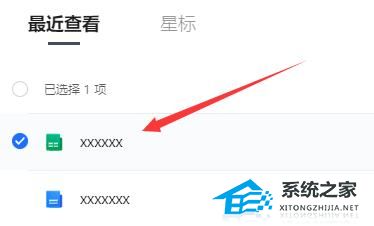
2、进入表格界面后,点击上方的三条横杠图标。

3、在下方给出的选项菜单中选择“导出为”中的“本地Excel表格(.xlsx)”。
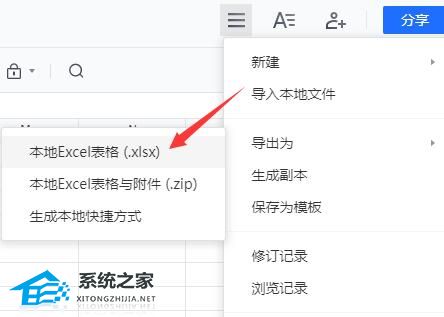
4、然后选择表格的保存路径,并设置文件名。

5、最后点击下方的保存即可。

以上就是系统之家小编为你带来的关于“腾讯文档怎么导出excel表格?腾讯文档导出excel表格方法”的全部内容了,希望可以解决你的问题,感谢您的阅读,更多精彩内容请关注系统之家官网。
发表评论
共0条
评论就这些咯,让大家也知道你的独特见解
立即评论以上留言仅代表用户个人观点,不代表系统之家立场